

|
Microsoft Excel是Microsoft为使用Windows和Apple Macintosh操作系统的电脑编写的一款电子表格软件。直观的界面、出色的计算功能和图表工具,再加上成功的市场营销,使Excel成为最流行的个人计算机数据处理软件。 excel在移动公式时,公式内单元格引用不会更改。当复制公式时,单元格引用将根据所引用类型而变化。 以“总收入统计.xlsx”工作簿中的数据为例,移动公式的具体操作步骤如下。 STEP01:选择包含公式的单元格,这里选择D2单元格,单击鼠标右键,在弹出的隐藏菜单中选择“剪切”选项,如图10-1所示。 STEP02:在工作表中选择目标放置位置,如E2单元格,单击鼠标右键,在弹出的隐藏菜单中选择“粘贴”选项,如图10-2所示。移动公式后的效果如图10-3所示。 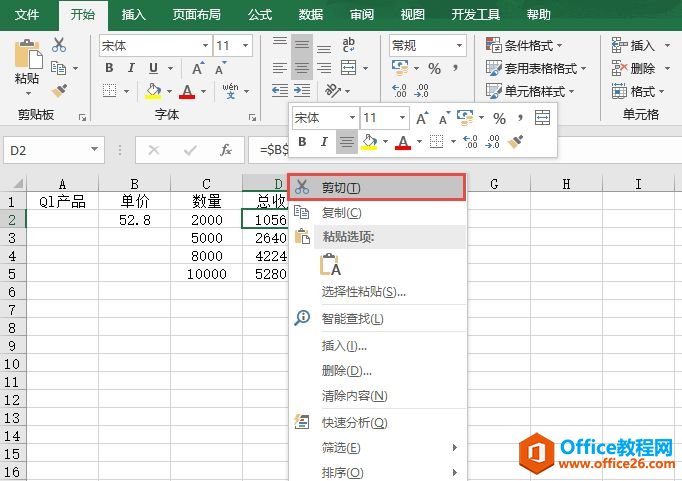 图10-1 剪切公式 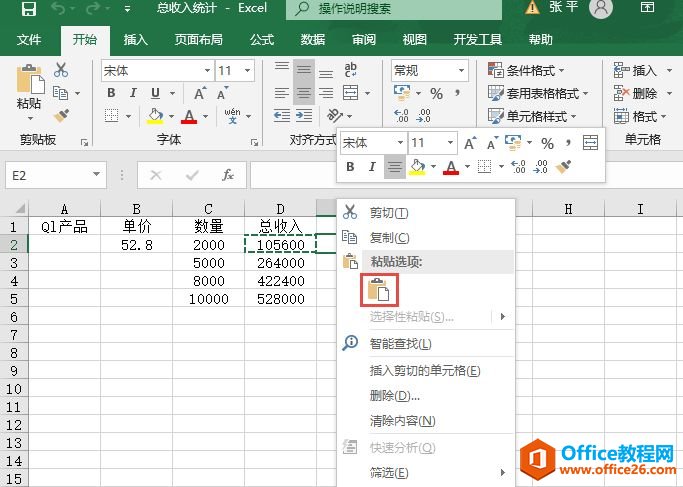 图10-2 粘贴公式 复制公式的具体操作步骤如下。 STEP01:选择包含公式的单元格,这里选择D3单元格,单击鼠标右键,在弹出的隐藏菜单中选择“复制”选项,如图10-4所示。 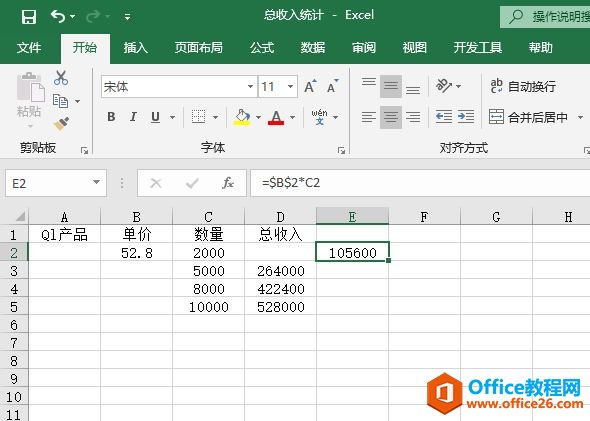 图10-3 移动公式效果 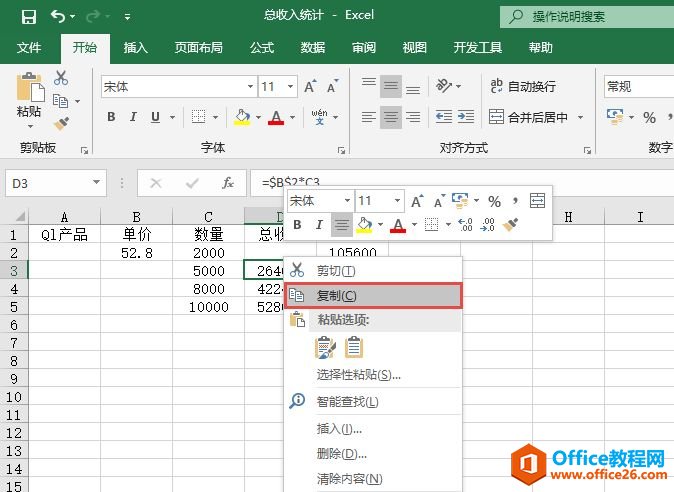 图10-4 复制公式 STEP02:在工作表中选择目标放置位置,如E3单元格,单击鼠标右键,在弹出的隐藏菜单中选择“粘贴选项”列表下的“粘贴公式”选项,如图10-5所示。复制公式后的效果如图10-6所示。 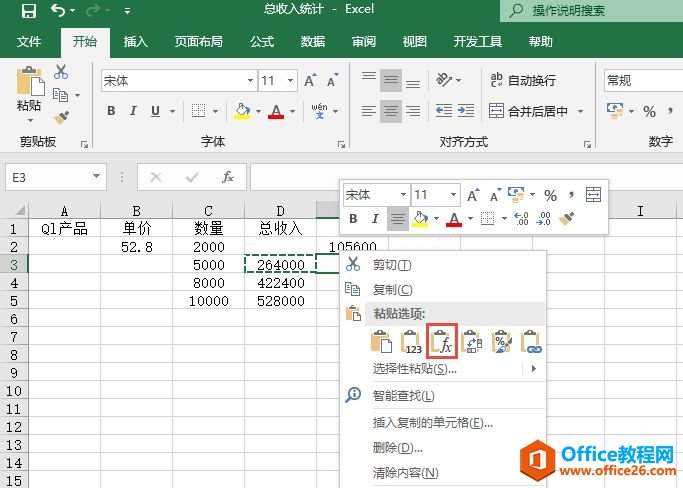 图10-5 “粘贴公式”选项 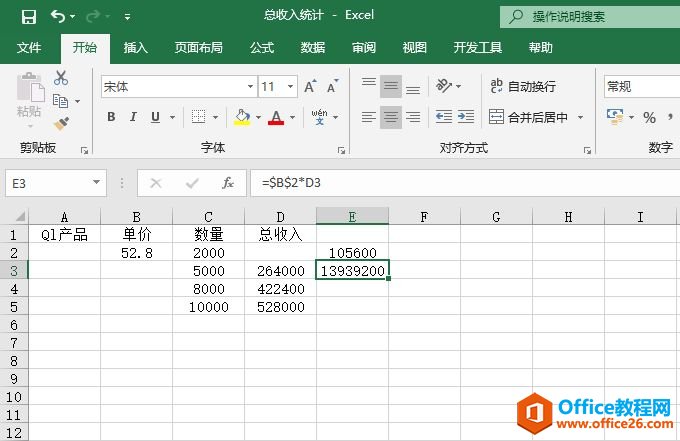 图10-6 复制公式效果 Excel整体界面趋于平面化,显得清新简洁。流畅的动画和平滑的过渡,带来不同以往的使用体验。 |
温馨提示:喜欢本站的话,请收藏一下本站!